Word 2010 include numeroase scheme de culori, teme și modele de culori care vă permit să înfrumusețați documentul. Pe lângă utilizarea culorilor tradiționale solide pentru fonturi, puteți completa conținutul documentului și cu diferite modele de gradient de culori, ceea ce va adăuga în cele din urmă mai multă extravaganță.
Lansați documentul Word 2010 în care doriți să aplicați un model de gradient de culoare fontului.

Selectați conținutul pentru aplicarea culorii fontului în gradient și navigați la fila Acasă. Din grupul Font , faceți clic pe Opțiuni culoare font și din Gradient, faceți clic pe Mai mulți gradienți, așa cum se arată mai jos.

Din fereastra de dialog Formatare efecte text, sub Umplere text, selectați Umplere cu gradient.

Pentru mai multă personalizare, faceți clic pe Culori prestabilite și selectați modelul de gradient predefinit dorit. Din Direcție selectați direcția variabilă a culorilor, iar din Tip selectați tipul de umplere cu gradient; de exemplu, Liniar, Radical, Dreptunghiular și Cale.

Din Unghi, selectați unghiul variațiilor de culoare în grade, iar sub Stopuri gradienți mișcați barele de derulare pentru a aplica gradientul în orice mod dorit. Pentru a schimba culoarea barelor de stopuri gradienți, selectați una și din culoare alegeți una corespunzătoare. Pentru setările avansate puteți ajusta luminozitatea și transparența culorii. Faceți clic pe Închidere pentru a continua.

Acum veți vedea că culoarea fontului este schimbată la umplerea cu gradient specificat.

Dacă în orice moment trebuie să aplicați aceeași umplere cu gradient, nu mai este nevoie să o personalizați din nou. Din opțiunea Culoare font, faceți clic pe Gradient și veți vedea ultimele modele de gradient personalizate.

De asemenea, puteți consulta ghidurile analizate anterior despre cum să completați documentele Word 2010 cu Auto-fill și Inserarea de legende și referințe încrucișate în Word 2010.
extravaganță.
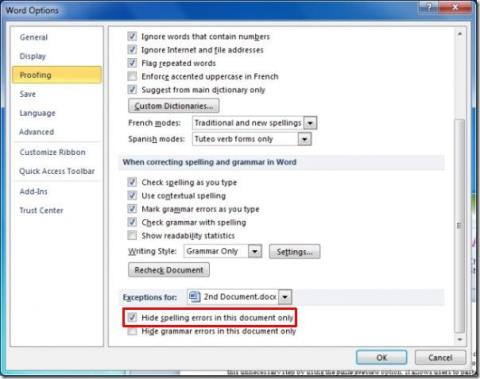







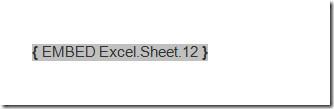





![PowerPoint 2010: Crearea de materiale de prezentare în Word [Sfaturi] PowerPoint 2010: Crearea de materiale de prezentare în Word [Sfaturi]](https://tips.webtech360.com/resources8/r252/image-5987-0829093422422.jpg)

